Se stai esaurendo lo spazio su un volume locale in cui è memorizzata la cartella di OneDrive, ti ritroverai presto senza spazio. Oppure, forse, hai semplicemente bisogno di spostare la cartella di sincronizzazione locale su un’unità di archiviazione. In ogni caso, puoi spostare una cartella di OneDrive con alcuni passaggi.
In questo tutorial, imparerai come spostare una cartella di OneDrive da una posizione all’altra.
Prerequisiti
Se desideri seguire i passaggi di questo tutorial, assicurati di utilizzare Windows 10 e di avere OneDrive installato e sincronizzato correttamente con il cloud.
Trovare la posizione della cartella di OneDrive
Prima di poter spostare la cartella di OneDrive, devi prima sapere dove si trova! Per trovarla:
1. Apri Esplora risorse.
2. Sul lato sinistro dello schermo, fai clic sulla scorciatoia di OneDrive.
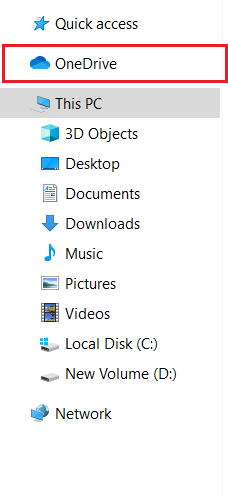
3. Fai clic con il pulsante destro del mouse sulla scorciatoia di OneDrive e seleziona Proprietà.
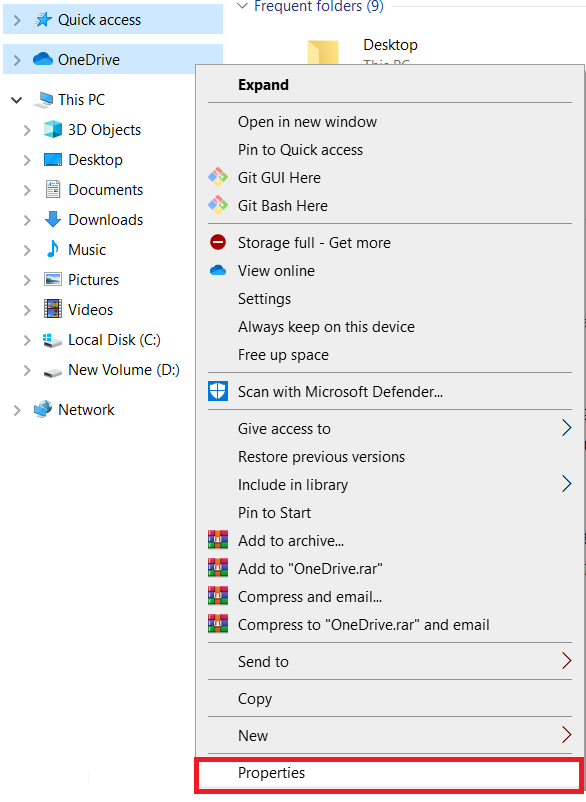
4. Nella finestra delle Proprietà di OneDrive, sotto la scheda Generale, noterai il percorso della cartella sotto Posizione. Questa posizione è il percorso della cartella di OneDrive.
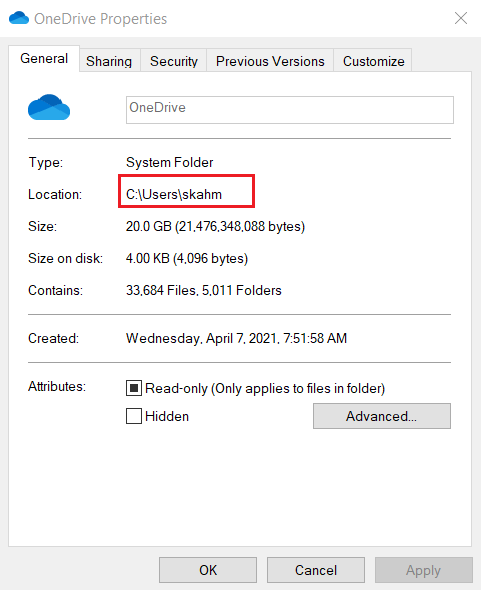
Scollega OneDrive dal tuo computer
Una volta che conosci il percorso della tua cartella OneDrive attuale, devi ora dissociare o scollegare il tuo PC locale dal servizio OneDrive. Questo processo libera la cartella per poterla spostare. Per farlo, in Esplora file:
1. Fai clic con il pulsante destro sul collegamento OneDrive e seleziona Impostazioni.
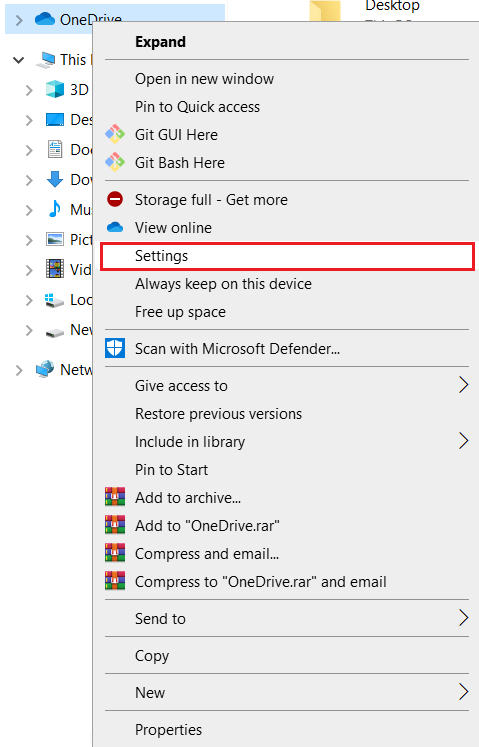
2. Nella finestra di dialogo di Microsoft OneDrive, fai clic sulla scheda Account. Una volta in questa scheda, fai clic su Scollega questo PC come mostrato di seguito.
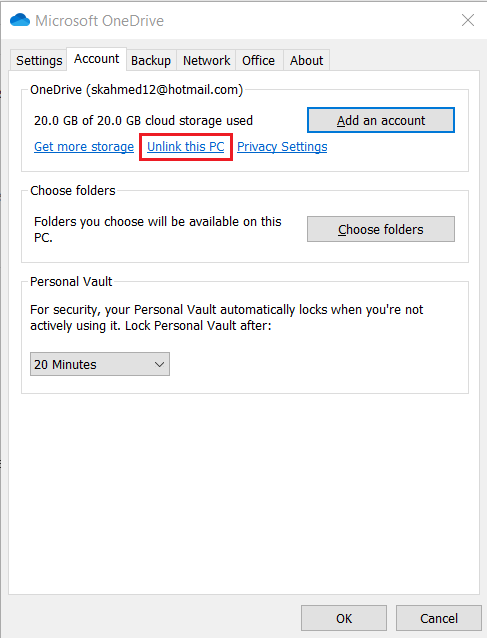
3. Ti verrà chiesto di scollegare l’account OneDrive dal tuo computer. Fai clic su Scollega Account per farlo.
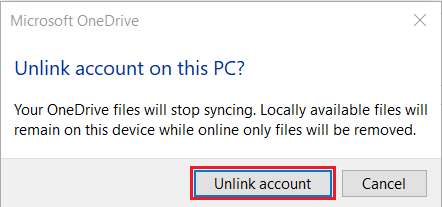
4. Dopo aver scollegato l’account, ignora la nuova finestra che appare che ti chiede di accedere a OneDrive.
Inizia a spostare una cartella OneDrive
In questo momento, OneDrive è stato scollegato dalla cartella originale, liberandolo per essere spostato. Facciamo questo.
In Esplora file:
1. Naviga alla vecchia posizione di OneDrive.
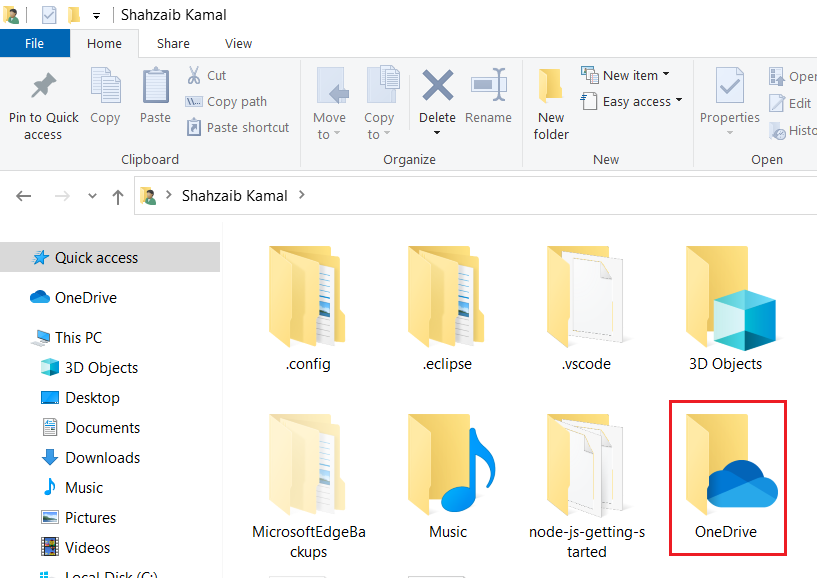
2. Fai clic con il pulsante destro sulla cartella OneDrive e clicca su Taglia.
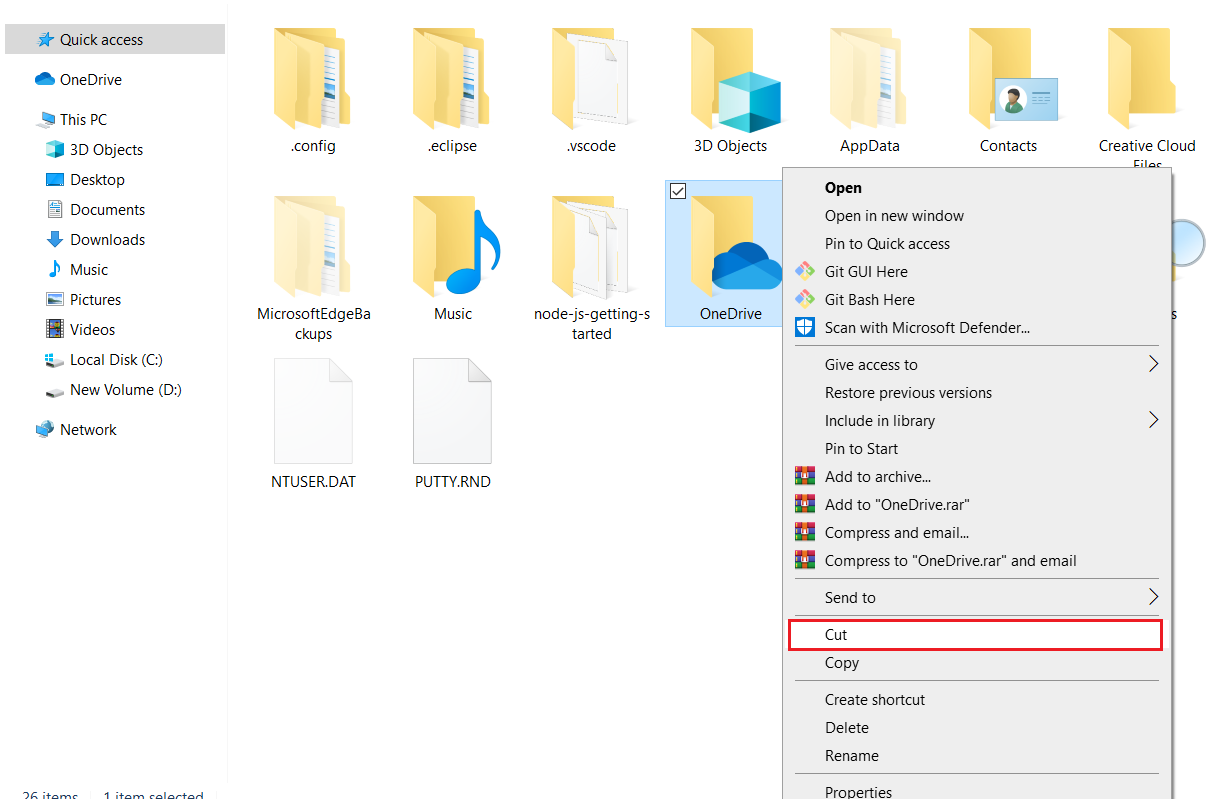
3. Naviga alla cartella principale dove desideri spostare una cartella OneDrive e incollala. La nuova posizione della cartella OneDrive sarà C:\moved OneDrive\OneDrive nell’esempio qui sotto.
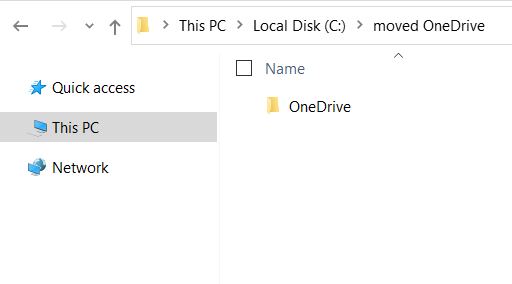
Collega nuovamente OneDrive al tuo computer
La cartella OneDrive è stata ora spostata nella nuova posizione. È il momento di collegare nuovamente OneDrive sul tuo computer al servizio cloud di OneDrive. Per farlo:
1. Trova l’icona di OneDrive nella barra delle applicazioni e cliccaci sopra. Apparirà una nuova finestra che ti chiederà di effettuare nuovamente l’accesso.
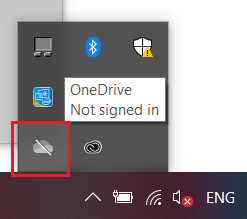
2. Fornisci l’indirizzo email che avevi precedentemente configurato per l’uso di OneDrive nella casella di testo e clicca su Accedi.
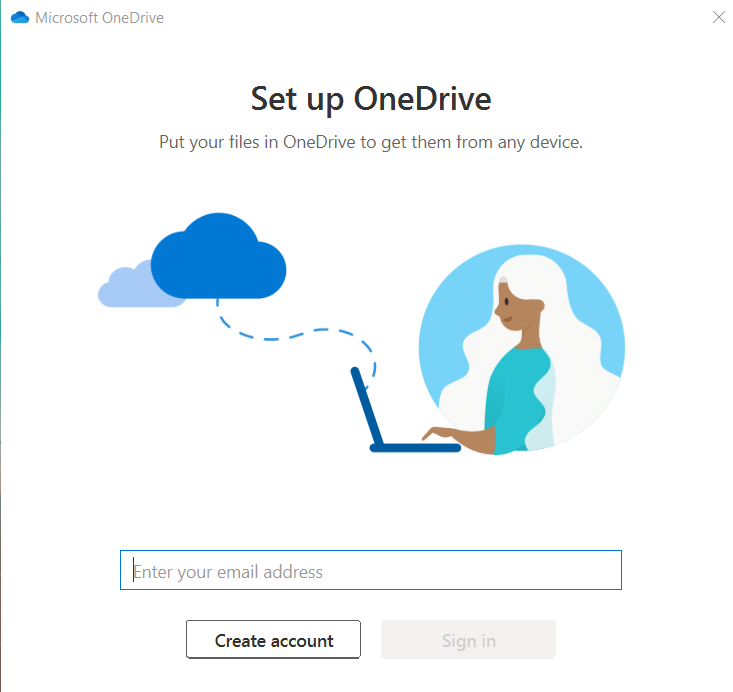
3. Nella schermata successiva, OneDrive dovrebbe impostare automaticamente la posizione predefinita per una nuova cartella OneDrive che è C:\Utenti\<username>\OneDrive. Clicca su Cambia posizione per modificare quel percorso.
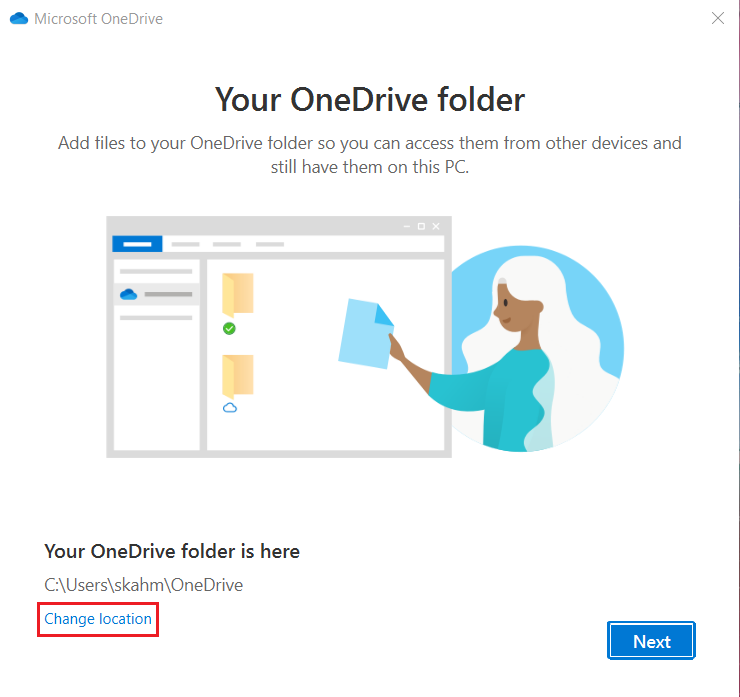
4. Naviga fino alla nuova posizione della tua cartella OneDrive (C:\sposta OneDrive\OneDrive) per questo tutorial e clicca su Seleziona cartella.
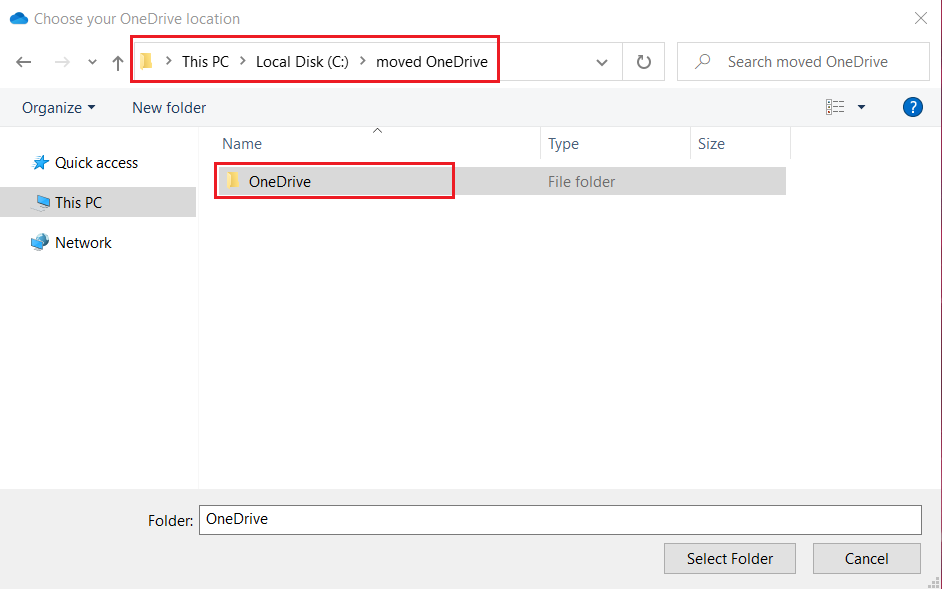
5. Conferma di accettare l’utilizzo della cartella esistente cliccando su Usa questa cartella.
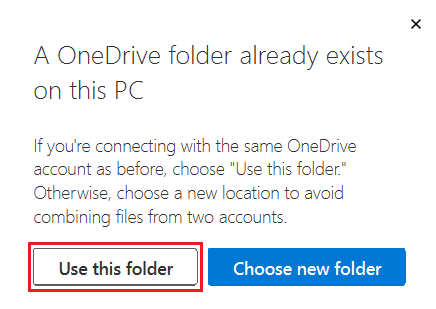
6. Una volta richiesto di eseguire il backup delle tue cartelle, clicca su Continua.
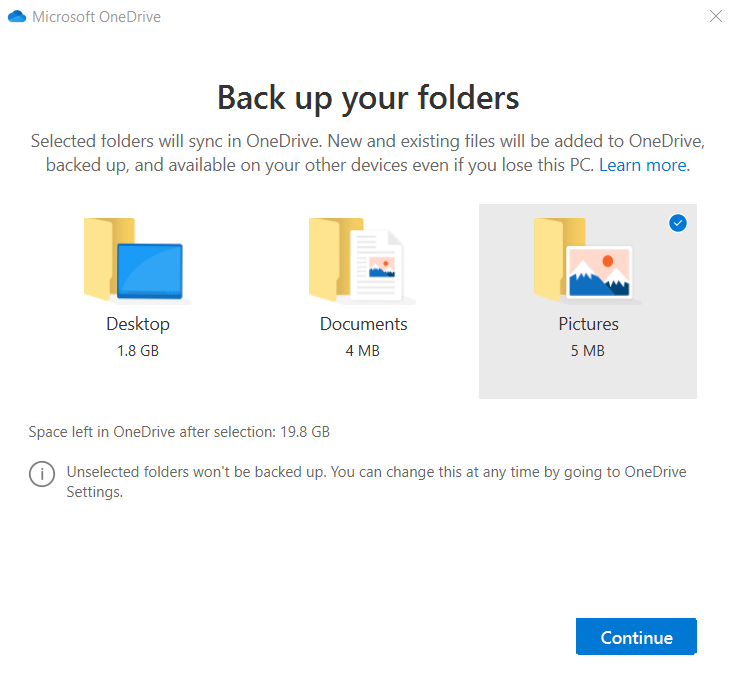
7. Quando completo, naviga fino alla nuova cartella OneDrive in Esplora file. Se il trasferimento è stato eseguito con successo, ora dovresti vedere l’icona di OneDrive invece dell’icona generica della cartella.
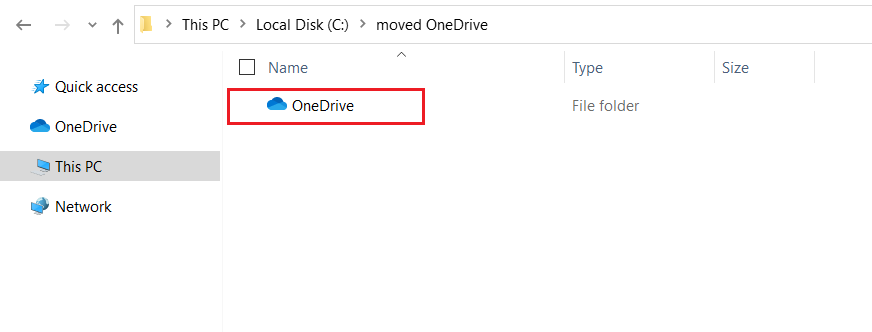
Conclusioni
Ora dovresti sapere come spostare una cartella OneDrive da una posizione all’altra sul tuo computer Windows! A questo punto, OneDrive continuerà a sincronizzarsi con il cloud come al solito, ma da un percorso di cartella diverso.













